デタラメに影を描くのはNG!イラストに立体感を出す「光の原則」を知ろう
2016.05.23
背景イラストに頻出するアイテム「岩」。荒野や山川など様々な環境下で出てきますよね。「木」と並んで必ず習得しておきたいものですので、今回の記事をキッカケに岩の描き方を覚えてみましょう。
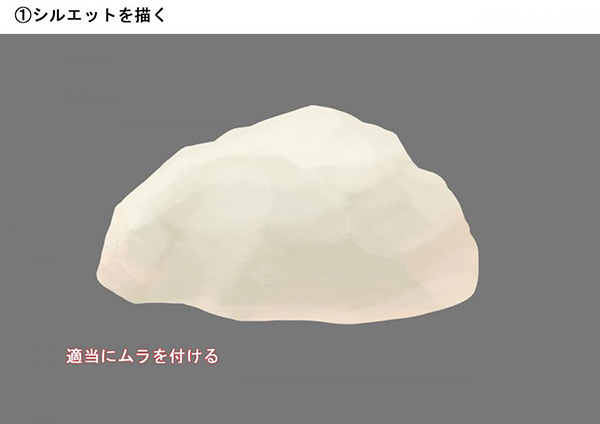
はじめに岩のシルエットを描きます。この段階でうっすらムラを入れておきましょう。このあとの陰影付けのイメージ構築に役立ちます。

光源と凹凸を意識しながら、ざっくりと岩の影を付けて立体感をだしていきます。
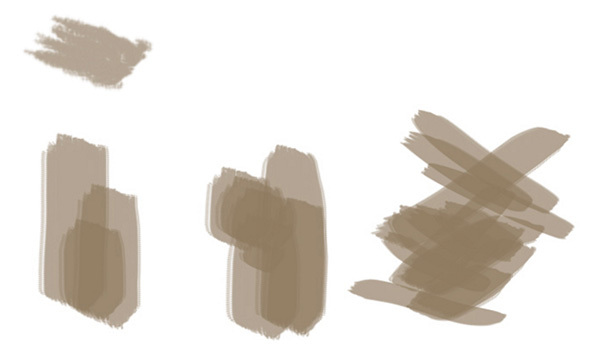
立体を描くコツとして、
の直線的なストロークで描くと表現しやすくなります。
さらに不透明度50%ぐらいでムラを出すと、微妙な凹凸による立体感を表現しやすくなりますよ。
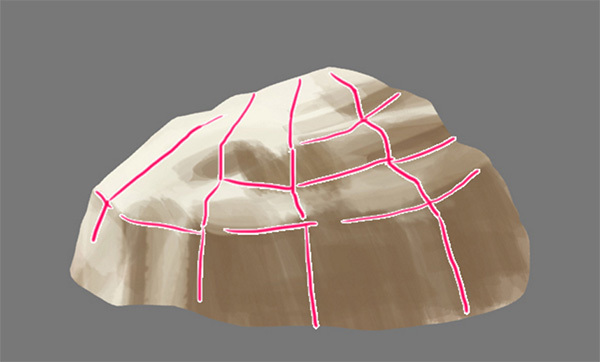
凹凸の立体表現が苦手な方は、岩の形を面で捉えてみましょう。
面で捉えることで、どこが明るく、暗くなりやすいのか把握しやすくなります。
▽立体的に描くコツはこちらの記事をチェック

立体感を詰めるために細かな凹凸をイメージしながら、ざっくりと描きましょう。この際、細かい窪みやひび割れとかがあると、岩らしい質感になります。

凹凸を追加してディテールを詰めていきます。

ディテールを詰める際は、全体に満遍なく凹凸を入れるより、描き込み(情報量)の密度に差を出したほうが自然に見えてくるかと思います。
さらにディテールを詰めて上図にしました。

より自然な岩にするため、暗い面や窪みの深い部分に濃い影を追加します。

繰り返しとなりますが、細かい凹凸にも暗い影を追加してディテールを詰めていきます。このように大→小という流れで描いていくのは、バランス確認にも役立ち、絵を描く上での鉄板なので覚えておきましょう。

反射光とは、地面などから物体に向かって照り返される光です。この反射光を追加することで、岩の凹凸がさらに感じられるようになります。

明暗にメリハリを付けるために、光源側にハイライトをつけましょう

最後にPhotoshopの効果でノイズを追加して、ザラザラした質感を追加しました。テクスチャを使うのもOKです。

最後に、地面とちょっとした草を加えて完成です。

この岩の描き方で使用したブラシは、Photoshopに元々入ってる赤枠で括った1つのブラシだけです。不透明度を変えるだけで、ブラシに変化を付けられるので、特別なブラシがなくともチャレンジして頂ければと思います。
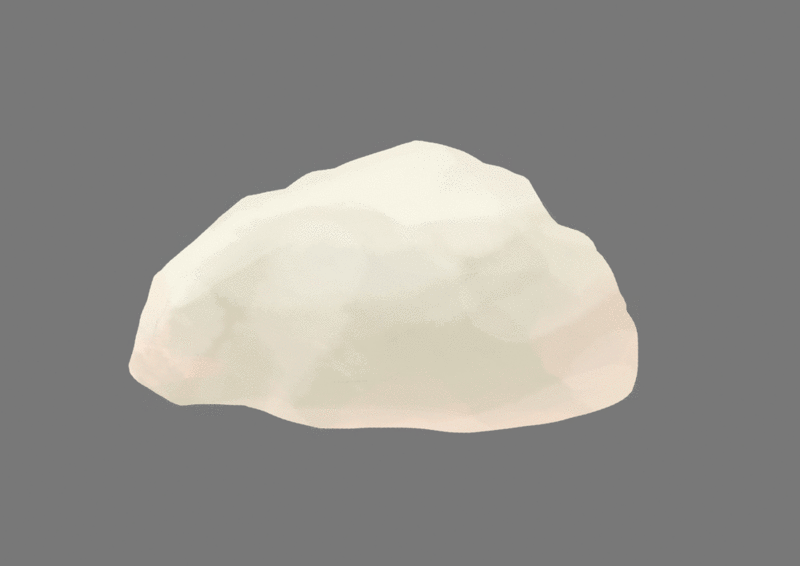
今回のメイキングを見ていただくとわかると思いますが、凹凸や影などかなり粗く描いても最終的に”それっぽく”なったかと思います。描いては消して……を繰り返して形を整えるなどはせず、ガシガシ描いていけばOKです。(背景の多くはキャラで隠れますし)
今後の背景イラスト制作にお役立てください!